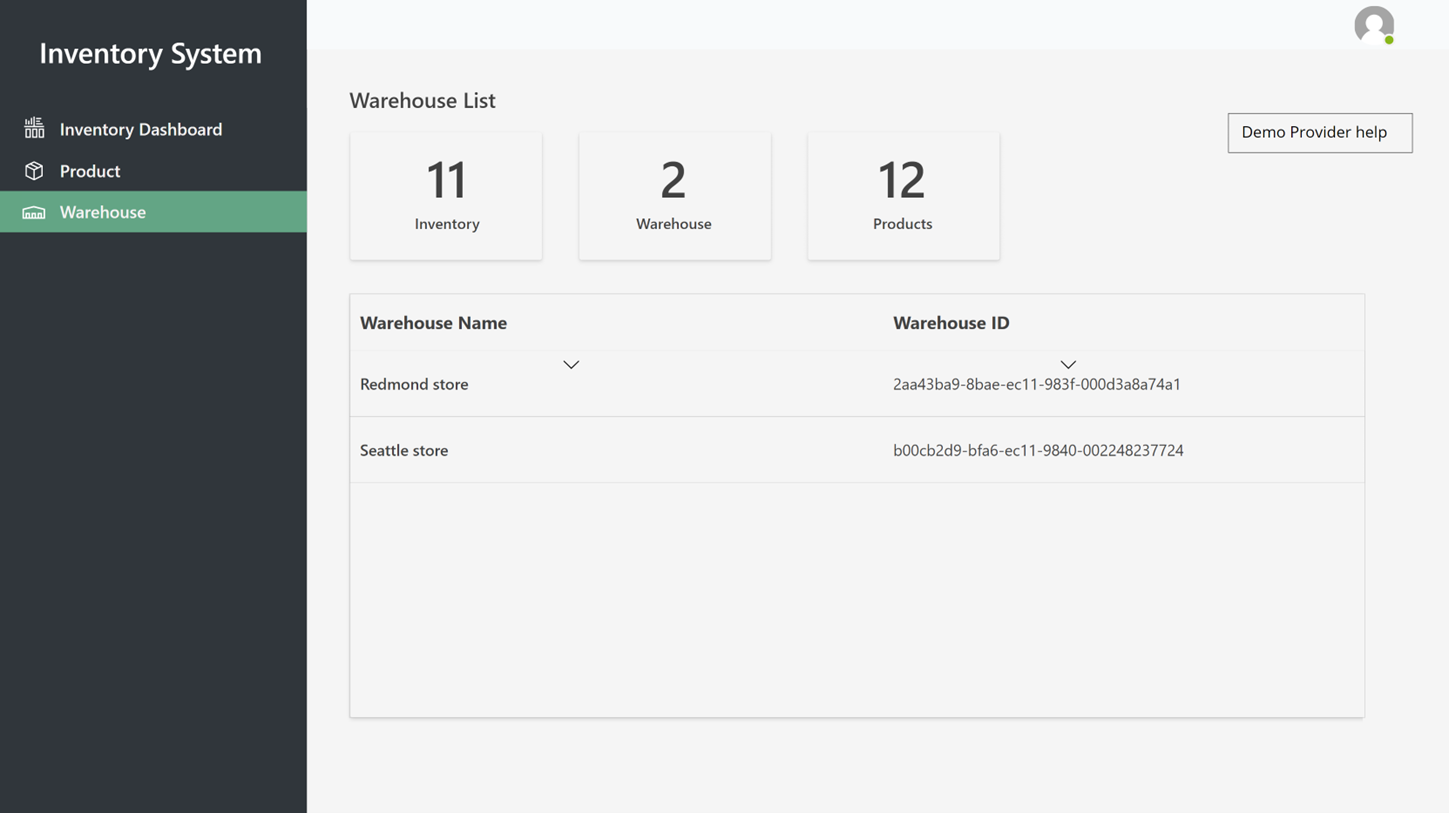Esittelyiden tarjoajien määrittäminen ja avaaminen
Tässä artikkelissa käsitellään esittelyjen tarjoajien määrittämistä ja käynnistämistä Microsoft Dynamics 365 Intelligent Order Managementssa.
Esittelyjen tarjoajat on suunniteltu helpottamaan Intelligent Order Managementin ja kolmannen osapuolen yhteyksien välillä siirtyvien tilausten tarkastelemista. Esittelyjen tarjoajien määrittämisen jälkeen voidaan luoda testitilaus ja seurata sen tilaan Intelligent Order Managementissa, kun se siirtyy hallintatyönkulun vaiheissa tilausten tarkistuksesta tilauksen täyttämiseen.
Seteli
Esittelyjen tarjoajat ovat käytettävissä vain kokeiluympäristöissä.
Käytettävissä on seuraavat esittelyjen tarjoajien sovellukset:
- Sähköisen kaupankäynnin esittelysovellus – tämän sovelluksen avulla luodaan tilaus.
- Täyttämisen esittelysovellus – tämän sovelluksen avulla käsitellään ja täytetään tilaus.
- Varaston esittelysovellus – tämän sovelluksen avulla varastojärjestelmä päivitetään täyttämisen jälkeen.
Esittelyjen tarjoajien määrittäminen
Esittelyjen tarjoajat on määritettävä, ennen kuin niitä voidaan käyttää. Määritysprosessissa on neljä vaihetta:
- Yhteyksien aktivoiminen.
- Käytäntöjen julkaiseminen.
- Palveluntarjoajien lisääminen.
- Esittelyn hallintatyönkulun aktivoiminen ja julkaiseminen.
Yhteyksien aktivoiminen
Yhteyden aktivoidaan seuraavasti.
- Valitse Intelligent Order Management -aloitussivulla ensin Asetukset ja sitten Alkuperäiset yhteydet.
- Avaa kukin yhteys, odota sen muodostumista ja valitse sitten Tallenna ja sulje. (Vihreä valintamerkki osoittaa, että yhteys on muodostettu.)
- Kun kaikki yhteydet on muodostettu, valitse ylävalikossa Aktivoi järjestelmä.
Täyttämisen käsittelykäytännön muuttaminen
Täyttämisen käsittelykäytäntöä voidaan muuttaa seuraavasti.
- Valitse Asetukset > Yleiset sovellusasetukset > Tilauksen käsittelyn asetukset.
- Valitse Täyttämisen prosessikäytännöt -osassa Tilauksen täyttämisen luominen ja vaihda käytäntö Varaston tarkastus ja tilauksen täyttämisen luominen -kohdassa.
Käytäntöjen julkaiseminen
Käytännöt julkaistaan seuraavasti.
- Valitse vasemmassa siirtymisruudussa Hallinta-kohdassa Käytännöt.
- Valitse ja julkaise jokainen luettelon käytäntö.
Palveluntarjoajien lisääminen
Palveluntarjoajia lisätään seuraavasti.
Valitse vasemman siirtymisruudussa Palvelut-kohdassa Kirjasto.
Valitse ja aktivoi seuraavat palveluntarjoajat: Sisäinen sovelluspalvelu, Esittelytilauksen täyttäminen, Esittelytilauksen vastaanotto ja Esittelytilauksen varasto.
Valitse Aktivoi palveluntarjoajat. Ohjattu Palveluntarjoajan aktivointi -toiminto avautuu.
Lue ehdot Ehdot-sivulla. Jos hyväksyt ne, valitse Hyväksy.
Suorita kunkin palveluntarjoajan ohjattu Palveluntarjoajan aktivointi -asennustoiminto seuraavasti:
- Varmista, että yhteys on muodostettu. (Vihreä valintamerkki osoittaa, että yhteys on muodostettu.)
- Säilytä kunkin palveluntarjoajan oletusasetukset. Valitse Sisäinen sovelluspalvelu -palveluntarjoajan asetukseksi Ei, kun kysytään, halutaanko luoda uusia jaettuja tilausrivejä.
- Valitse Seuraava.
Kun ohjattu toiminto päättyy, valitse Aktivoi.
Palveluntarjoajien aktivoinnin jälkeen kestää noin kuusi minuuttia, ennen kuin muutokset tulevat voimaan. Kaikkien palveluntarjoajien aktivointi voidaan varmistaa valitsemalla Palvelu > Asennettu ja tarkastelemalla kunkin palveluntarjoajan tilaa.
Esittelyn hallintatyönkulun julkaiseminen
Esittelyn hallintatyönkulku julkaistaan seuraavasti.
- Valitse Hallinnat > Työnkulut.
- Avaa Esittelytilauksen siirtymä valitsemalla se.
- Valitse Tallenna ja julkaise.
Huomautus
Jos hallintatyönkulun julkaisemisessa on ongelmia, valitse palveluntarjoajan toiminto ja käytäntöä uudelleen. Yritä sitten uudelleen.
Jos käytäntöä ei ole julkaistu, vahvista, että suorituskäytännöt on määritetty seuraavissa oikein: Esittelytilauksen otsikon vahvistus, Esittelytilauksen rivien vahvistus ja Yksinkertainen täyttämisen määrittäminen.
Esittelyn tarjoajien käynnistäminen
Kun hallintatyönkulku on julkaistu, esittelyn tarjoajien käytön voi aloittaa.
Sähköisen kaupankäynnin esittelysovelluksen avaaminen
Ensimmäiseksi avataan sähköisen kaupankäynnin esittelysovellus, jossa toimitaan asiakkaana ja tehdään tilaus simuloidussa sähköisen kaupankäynnin myymälässä. Tilaus siirtyy sitten Intelligent Order Managementiin, jossa voidaan tarkastella sen tilaa ja tietoja myyntitilaus- ja täyttämistilaustaulukoissa.
Sähköisen kaupankäynnin esittelysovellus avataan seuraavasti.
- Valitse vasemman siirtymisruudun vasemmassa alakulmassa aluevalitsin ja valitse sitten Esittelyn palveluntarjoajat.
- Valitse Esittelyn palveluntarjoajat -sivun Sähköisen kaupankäynnin myymälä – esittely -kohdassa Käynnistä esittely. Sähköisen kaupankäynnin esittelysivusto avautuu.
- Valitse tuote aloitus- tai luokkasivulla.
- Anna tai valitse määrä.
- Valitse Lisää ostoskoriin.
- Valitse ostoskorisivulla Tee tilaus.
- Esittelyasiakkaan tiedot on täytetty valmiiksi avautuvalla kassasivulla. Valinnaisena on mahdollista muuttaa asiakkaan tietoja ennen tilauksen luontia.
- Valitse Luo tilaus. Käyttäjä ohjataan tilauksen luonnin jälkeen vahvistussivulle.
Tilausten tarkistaminen Intelligent Order Managementissa
Kun tilaus on tehty, se voidaan tarkistaa Intelligent Order Managementin myyntitaulukossa.
Tilaus tarkistetaan seuraavasti.
- Valitse vasemman siirtymisruudun vasemmassa alakulmassa aluevalitsin ja valitse sitten Myyntitilaukset.
- Luotu tilaus näkyy luettelossa ensimmäisenä. Avaa tilaus valitsemalla se ja tarkista tilauksen tiedot.
Kun Intelligent Order Management vastaanottaa tilauksen, se suorittaa hallintatyönkulun ja lähettää tilauksen lopuksi sopivaan varastoon.
Täyttämisen esittelysovelluksen avaaminen
Seuraavaksi avataan täyttämispalvelun esittelysovelluksen tilauksen täyttämistä varten.
Täyttämispalvelun esittelysovellus avataan seuraavasti.
- Valitse vasemman siirtymisruudun vasemmassa alakulmassa aluevalitsin ja valitse sitten Esittelyn palveluntarjoajat.
- Valitse Esittelyn palveluntarjoajat -sivun Täyttämiskeskus – esittely -kohdassa Käynnistä esittely.
- Valitse tehty tilaus ja siirry sitten ohjatun toiminnon avulla täyttämisen vaiheesta toiseen lähetykseen saakka. Kun ohjattu toiminto on suoritettu, päivitetyn tilauksen pitäisi näkyä Intelligent Order Managementin myyntitilaustaulukossa.
Saapuva tilaus
Saapuva tilaus -sivulla olevia saapuvaa tilausta koskevia tietoja voidaan tarkastella valitsemalla täyttämisen esittelysovelluksessa Saapuva tilaus. Seuraavassa kuvassa on esimerkki.
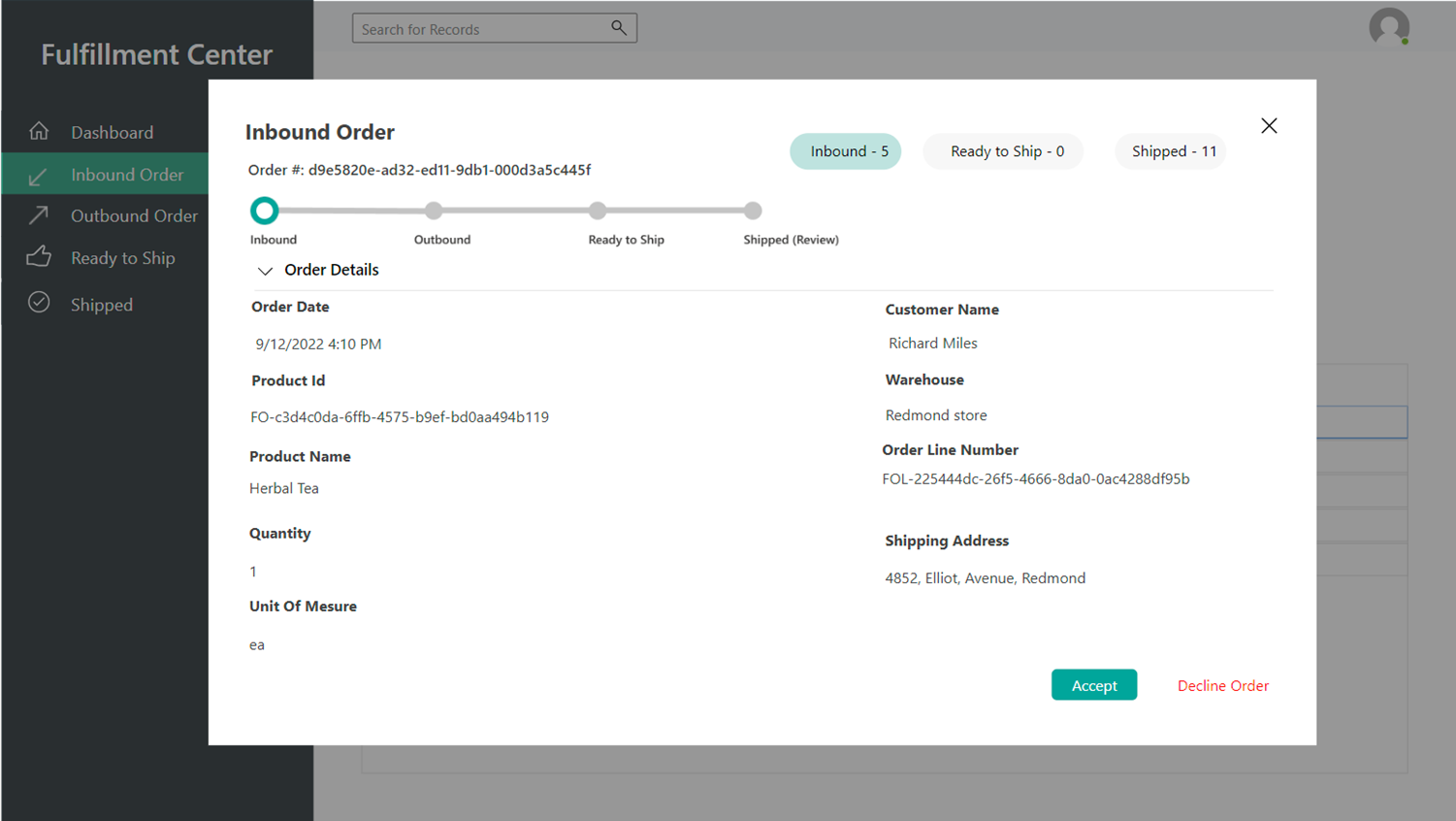
Ohjatun toiminnon seuraavaan vaiheeseen siirrytään valitsemalla Hyväksy.
Lähtevä tilaus
Lähtevä tilaus -sivulla voidaan tarkastella lähtevää tilausta koskevia tietoja. Seuraavassa kuvassa on esimerkki.
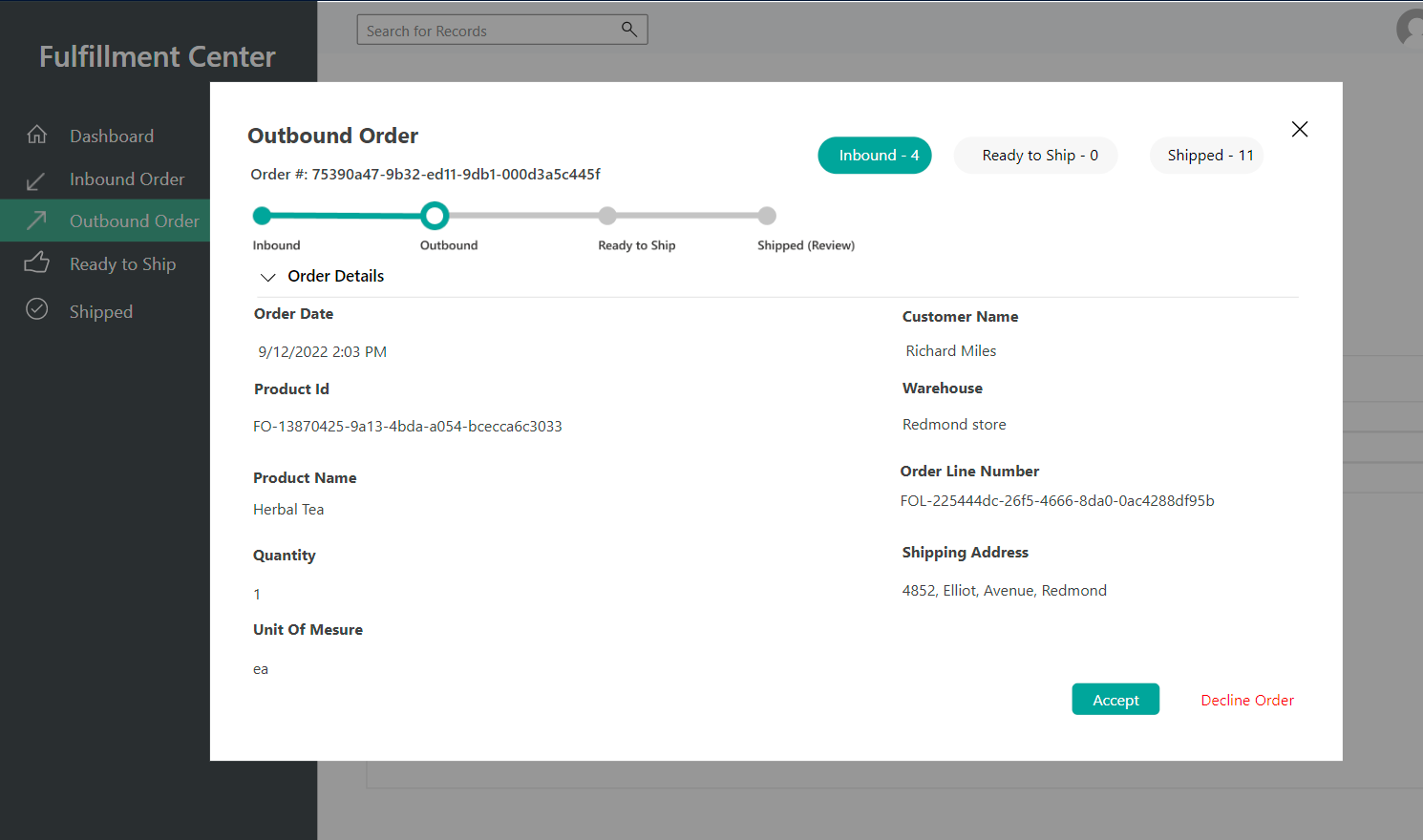
Ohjatun toiminnon seuraavaan vaiheeseen siirrytään valitsemalla Hyväksy.
Valmis lähetettäväksi
Valmis lähetettäväksi -sivulla voidaan tarkastella tilauksen lähetystilaa koskevia tietoja. Seuraavassa kuvassa on esimerkki.
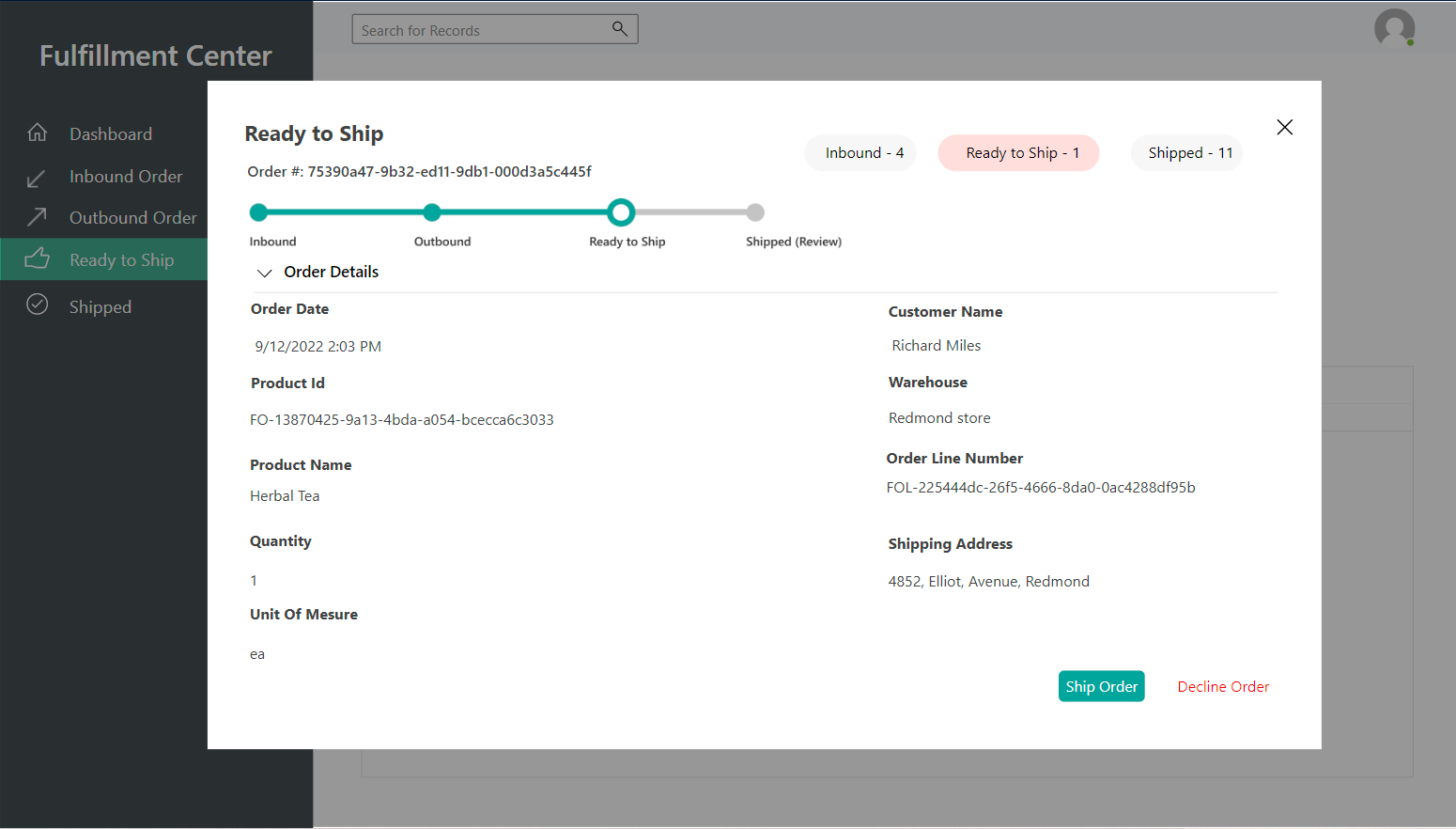
Ohjatun toiminnon seuraavaan vaiheeseen siirrytään valitsemalla Lähetä tilaus.
Valmis tilaus
Lähetty -sivulla voidaan tarkastella lähettyä tilausta koskevia tietoja. Seuraavassa kuvassa on esimerkki.
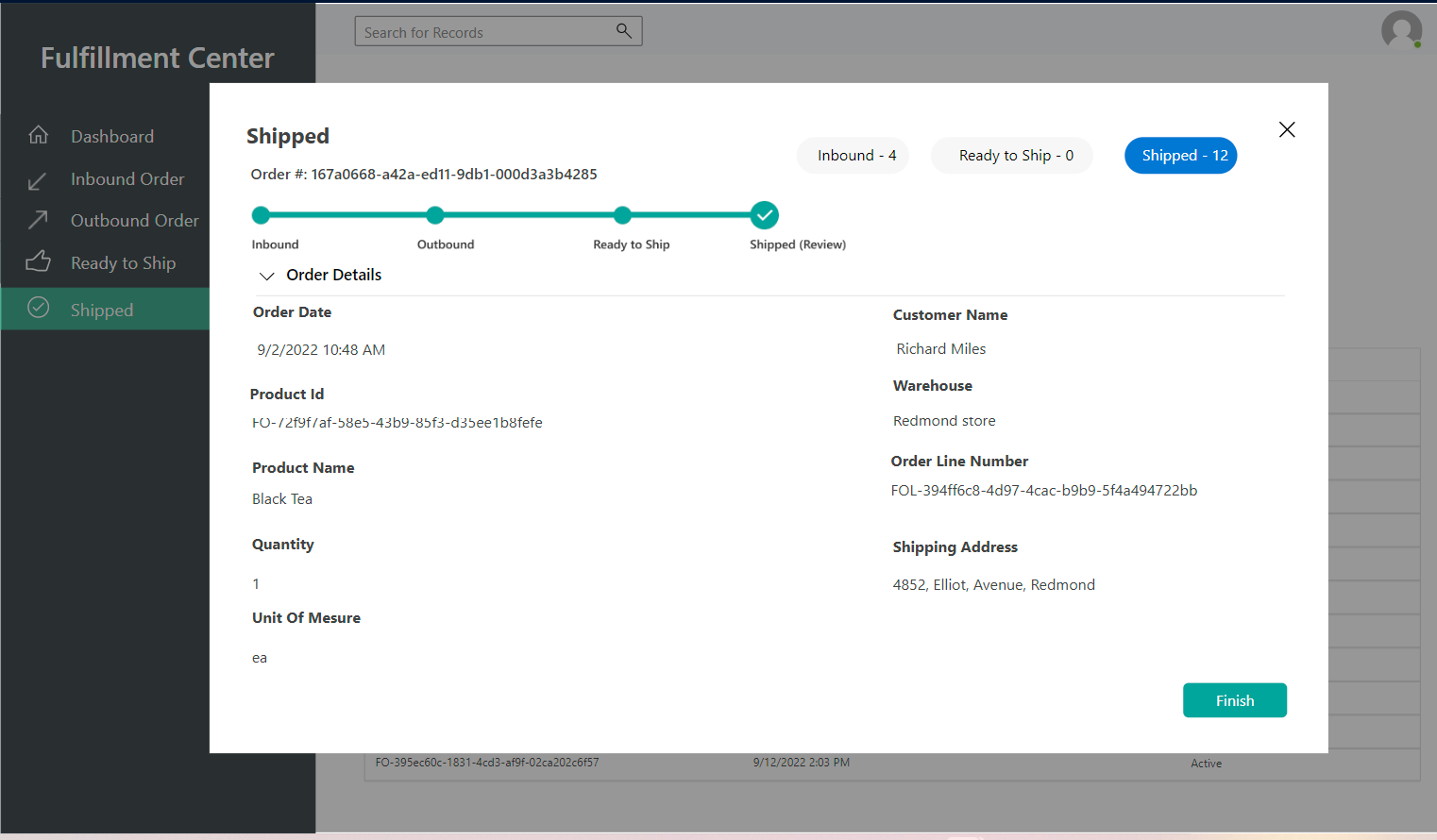
Ohjattu toiminto suljetaan valitsemalla Valmis. Sen jälkeen palataan Intelligent Order Managementiin tarkastelemaan tilauksen päivitettyä tilaa myyntitilaustaulukossa.
Varaston esittelysovelluksen avaaminen
Varaston esittelysovelluksessa voidaan tarkastella eri varastoja sekä niiden tuotteita fyysisiä varastoja koskevia tietoja. Kun tilaus on lähetetty täyttämiskeskukseen, tuotteen määrä pienenee myyntitilauksen mukaisesti.
Varaston esittelysovellus avataan seuraavasti.
- Valitse vasemman siirtymisruudun vasemmassa alakulmassa aluevalitsin ja valitse sitten Esittelyn palveluntarjoajat.
- Valitse Esittelyn palveluntarjoajat -sivun Varastojärjestelmä – esittely -kohdassa Käynnistä esittely.
Varaston koontinäyttö
Luetteloa tuotteista, joilla on varastoa, voidaan tarkastella valitsemalla varaston esittelysovelluksessa Varaston koontinäyttö. Seuraavassa kuvassa on esimerkki.
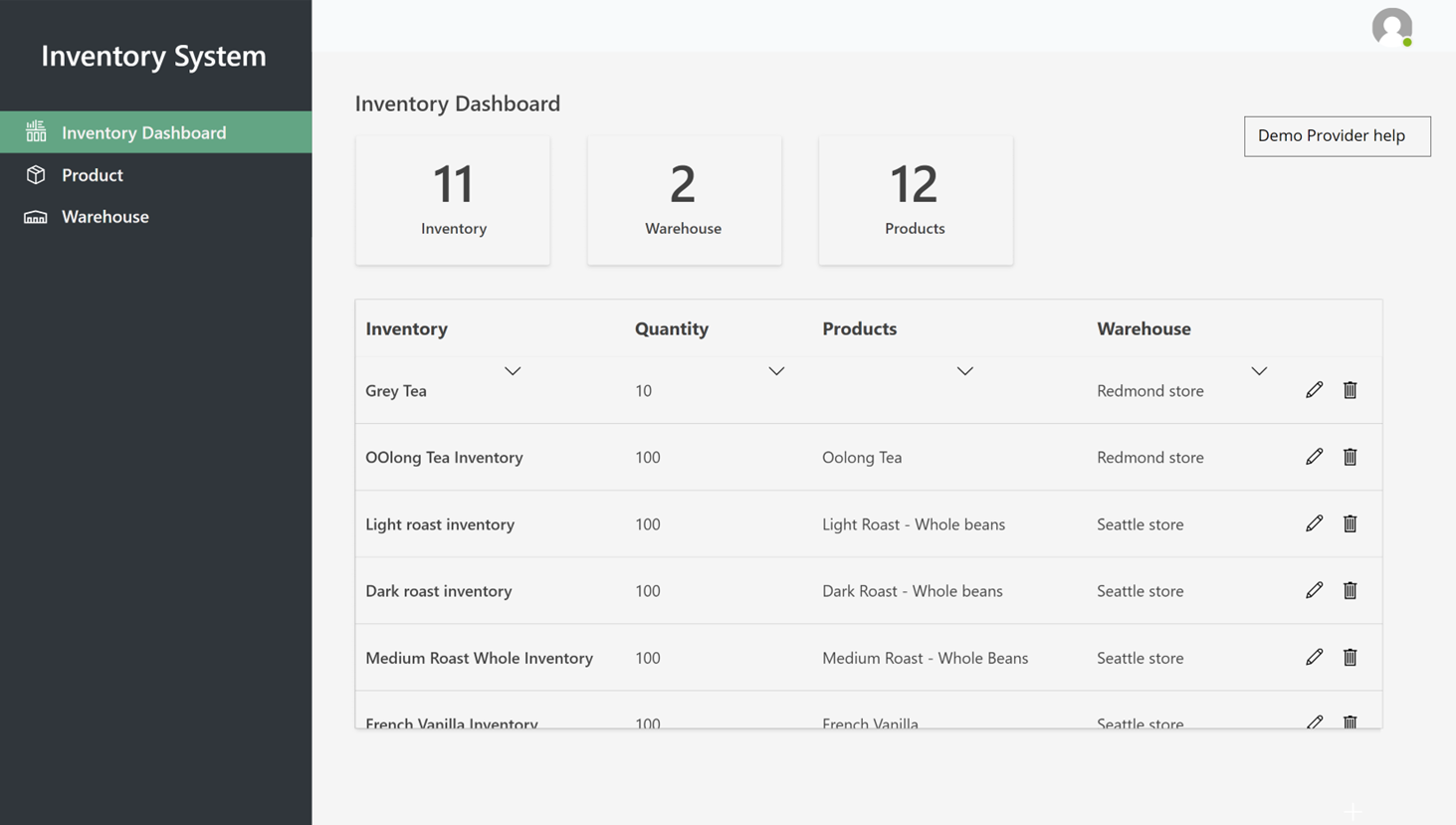
Tuotteet
Tuotteiden ja tuotetunnusten luetteloa voi tarkastella valitsemalla Tuotteet. Seuraavassa kuvassa on esimerkki.
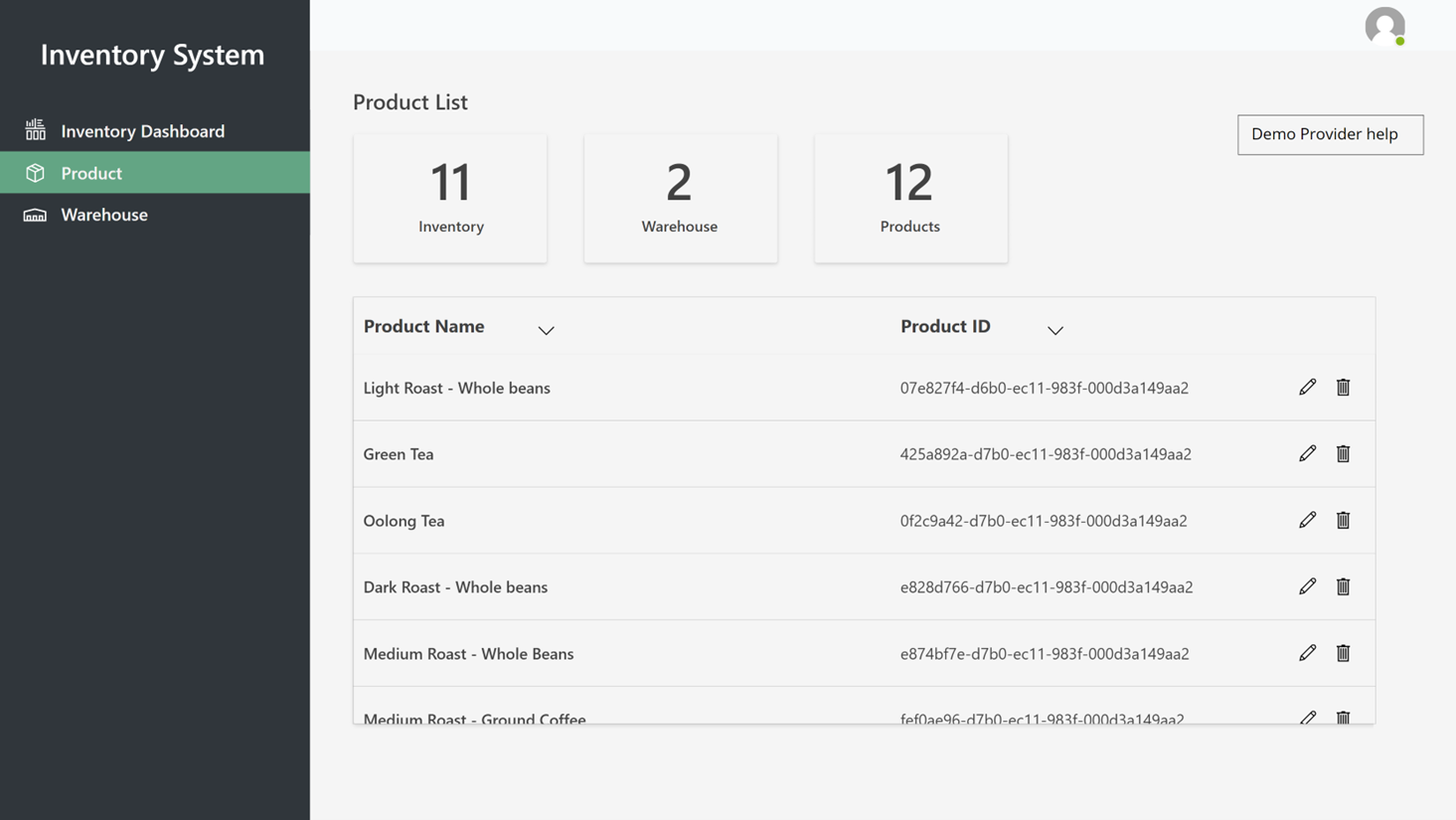
Varastot
Varastoluetteloa voidaan tarkastella valitsemalla Varastot. Seuraavassa kuvassa on esimerkki.